ホームページ >モバイルチュートリアル >iPhone >iOS 17へのアップグレード後のAirDrop機能の新たな変更点とその設定方法は何ですか?
iOS 17へのアップグレード後のAirDrop機能の新たな変更点とその設定方法は何ですか?
- WBOYWBOYWBOYWBOYWBOYWBOYWBOYWBOYWBOYWBOYWBOYWBOYWB転載
- 2024-01-14 21:21:141205ブラウズ
iPhone と iPad を含む Apple デバイス間で写真やその他のコンテンツを転送する必要がある場合、間違いなく最も便利で使いやすい機能は「AirDrop」です。この機能は iOS 17 で再度改良されました。 iPhone を互いに近づけると、AirDrop が開始されます。

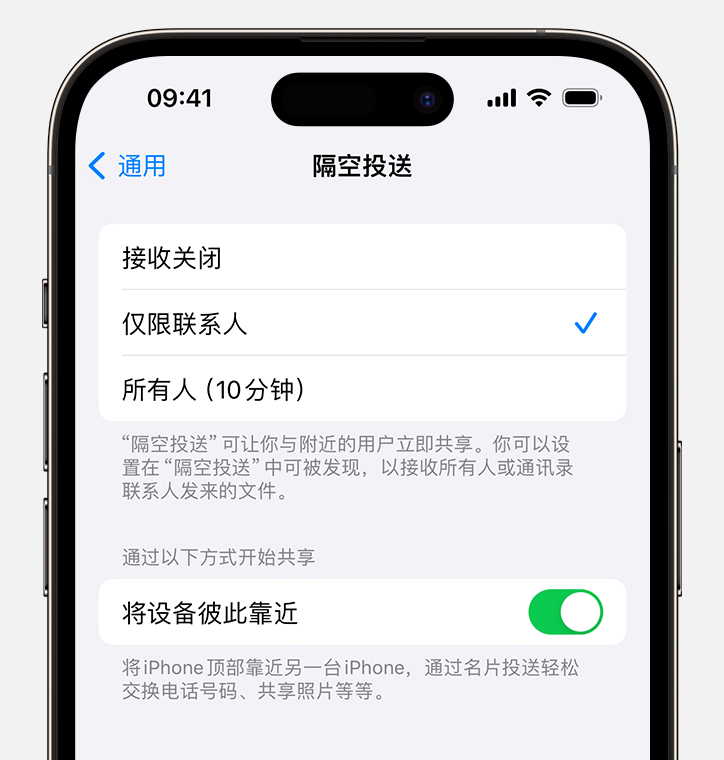
iOS 17.1 の改善: AirDrop はインターネット送信をサポートします
#iOS 17.1 の最新正式バージョンでは、エアドロップ範囲から離れた後の自動的なエアドロップもサポートしています。 。 iPhone の AirDrop 設定では、携帯電話ネットワーク経由の転送をオンにするかどうかを選択できます。
iPhoneの設定-一般-AirDropに移動し、「モバイルデータを使用する」かどうかを設定します。
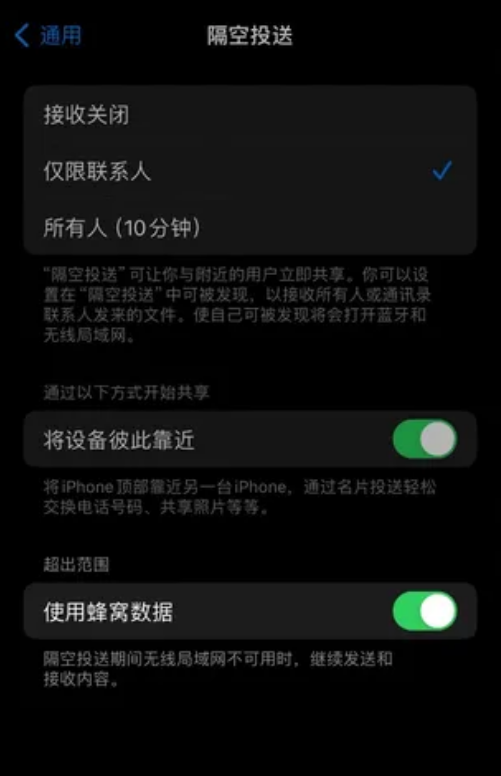
以上がiOS 17へのアップグレード後のAirDrop機能の新たな変更点とその設定方法は何ですか?の詳細内容です。詳細については、PHP 中国語 Web サイトの他の関連記事を参照してください。
声明:
この記事はi4.cnで複製されています。侵害がある場合は、admin@php.cn までご連絡ください。

